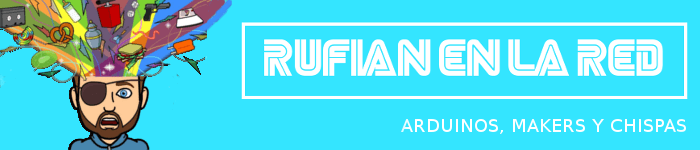ChromeCast casero
 Raspberrieros del mundo! Aquí estoy con un proyecto (¿se le puede llamar proyecto a esto?) que no utiliza condensadores, resistencias, ni Arduinos. Algo sencillo y para toda la familia. Es un poco más para informáticos (que yo no soy) que para electrónicos pero la verdad es que da tanto gustirrinín ver series en tu tele gigante y con la estufa al lado… que vale la pena.
Raspberrieros del mundo! Aquí estoy con un proyecto (¿se le puede llamar proyecto a esto?) que no utiliza condensadores, resistencias, ni Arduinos. Algo sencillo y para toda la familia. Es un poco más para informáticos (que yo no soy) que para electrónicos pero la verdad es que da tanto gustirrinín ver series en tu tele gigante y con la estufa al lado… que vale la pena.
Así que vamos a mi historia con el Chromecast y este tipo de inventos 😉
Amazon TV, ChromeCast…
El otro día me llegó un correo informándome del Amazon TV stick. Un dispositivo que se conecta por detrás de tu televisión por HDMI y que te permite ver vídeos de Youtube, películas y estas cosas. Aunque la mayoría de cosas vienen asociadas a que tengas Amazon Prime Video o Netflix o similares… Lo que me llamó la atención fue que podías hacerlo todo desde un mando y en América tienen una versión pro que te deja hacerlo desde voz.
Me interesó muchísimo. Aunque hablándolo la gente me decía… para eso tienes ChromeCast que es de Google, eso te da lugar a más aplicaciones y puedes utilizarlo desde tu pc bla bla bla… Lo que pasa es que esto de castear cosas desde mi teléfono y tal como que no me llamaba tanto como el poder de tener un mando. Pero bueno… el germen estaba ya inoculado en mí y empecé a mirar cosas sobre cada uno de ellos.
De hecho, mirando ahora en Amazon veo ChromeCasts muy muy baratos de marcas que no conoce nadie. Aunque se basan todas en castear cosas desde tu Android. Si a esto de que el teléfono no me mata le sumamos lo de dar tu sangre a Google para utilizar sus aplicaciones (Google, Amazon… las que sean. No hay que emparanoiarse pero sí darle la importancia que tiene a esto de nuestros datos) pues la idea se me hacía difusa y no lo acababa de ver claro eso de comprar este aparatito de 40€.
RaspiCast, mi solución
Hasta que la solución apareció en mi cara (in my face!) en una página en inglés. Algo que llaman RaspiCast. Es lo mismo que el ChromeCast pero con una Raspberry Pi. Por casualidad yo tenía una bastante vieja, la B pero funciona igual aunque esté más limitada.
El RaspiCast lo que te permite es castear (enviar de tu teléfono o tablet) vídeos de tu teléfono o desde Youtube. Perfecto para mis planes de ver Merlí en condiciones. Pero bueno, para esto podía tener un ChromeCast que al final es más barato… Pero esto es un pequeño PC y RaspiCast te permite reproducir vídeos que están en tu Raspberry Pi.
Ahí si que me hacían chirivias los ojos. Puedo ver vídeos propios que los mando por ssh desde mi pc. Pero leyendo leyendo Amazon TV también te permitía esto. Lo dejabas en la nube y él se encargaba de reproducirlo. Así que… estaba claro que Amazon TV era mi opción. Hasta que leí sobre los subtítulos. Amazon TV podía no aceptarlos todos. Yo sé que un ordenador normal sí… de hecho podría hasta jugar. Los límites eran pocos la verdad.
Así que la opción era clara. Me quedaba sin Netflix ni Amazon Prime Video pero podría ver aquello que yo quisiese. Además era una opción mía, yo era amo y señor de lo que pasara ahí y no me iba a autoboicotear quitándome servicios en un tiempo o vete tú a saber qué.
Así que me puse a ver qué necesitaba para hacer esta travesura.
Ver la Raspberry Pi en la televisión…
Comprobé en mi tele vieja (bastantes años pero ya es plana XD) que no tenía HDMI por lo que tenía que comprar algo que hubiese comprado en cualquiera de las alternativas anteriores. Tenía disponible la entrada DVI así que busqué un cable DVI a HDMI de Raspberry Pi.
Con esto, necesitaba conectar la Raspberry Pi a Internet, así que me busqué un dongle Wifi compatible con Raspberry y que tuviese una buena antena y encontré el TL-WN722N. Todo fantástico, solo faltaba ir de compras.
Una vez tuve los dos componentes probé el cable. Puse la TV para que leyese la entrada de PC-Digital y et voilá, ya funcionaba. Decidí poner un vídeo, de hecho una canción. El primer problema que aparece es el audio. No hay audio. Claro por HDMI sí va el audio, por DVI no… dio la casualidad que tenía un cable jack jack (como los auriculares pero por los dos lados) así que pude escuchar por primera vez a mi Raspberry Pi.
Ahora estaba el problema de los movimientos en la pantalla. Resulta que veía como unas líneas horizontales a veces. Entendí que era por la frecuencia que tenía mi televisión que era distinta a la que emitía la Raspberry Pi así que modifiqué el valor de el archivo /boot/config.txt con la orden sudo vi /boot/config.txt. Si eres novato puedes utilizar sudo nano /boot/config.txt.
Lo de novato es por el editor de texto utilizado… vi es un poquito más difícil o menos intuitivo. En cuanto a qué modificar del archivo yo modifiqué el modo hdmi fijándome en los valores que vienen en este blog. Al final encontré uno que no hacía moverse a veces la pantalla o cosas así. Uno bastante estable. Así que ya sabía que podía ver y escuchar películas o lo que fuese. Ahora había que abrir la caja del dongle Wifi y ponernos manos a la obra.

Información básica sobre Proteción de datos
Responsable ➥ Sergio Luján Cuenca
Finalidad ➥ Gestionar el envío de correos electrónicos con artículos, noticias y publicidad. Todo relacionado con los temas de rufianenlared.com
Legitimación ➥ Consentimiento del interesado
Destinatarios ➥ Estos datos se comunicarán a MailRelay para gestionar el envío de los correos electrónicos
Derechos ➥ Acceder, rectificar y suprimir los datos, así como otros derechos, como se explica en la política de privacidad
Plazo de conservación de los datos ➥ Hasta que se solicite la supresión por parte del interesado
Información adicional ➥ Puedes encontrarla en la política de privacidad y el aviso legal
Conectando Raspberry Pi a la Wifi
Una vez conectado el dongle escribiendo dmesg en la terminal (te dice todo lo que pasa en el pc en cada momento) no detectaba que el USB conectado era para el Wifi. Buscando en Internet me doy cuenta del gran problema: Tengo la versión 2 del dongle y ésta no es aceptada por el firmware de Raspberry… Para hacerlo funcionar habría que compilar el kernel y tal… Una movida de las buenas…
Encontré esta solución en unos foros de Raspberry, un programa que lo instalas y detecta tu dongle e instala los drivers correspondientes sin ningún problema. Se utiliza así:
sudo wget http://fars-robotics.net/install-wifi -O /usr/bin/install-wifi
sudo chmod +x /usr/bin/install-wifi
Después, conectas el dongle si no lo está ya y haces un:
sudo install-wifi
Ya tienes internet. Todo fantástico 🙂 Ahora solo hay que conectarlo a nuestra red. Para ello yo he seguido estas indicaciones. Al final simplemente es editar el archivo interfaces: sudo nano /etc/network/interfaces
Con ello hay que añadir en el archivo:
auto wlan0
allow-hotplug wlan0
iface wlan0 inet dhcp
wpa-conf /etc/wpa_supplicant/wpa_supplicant.conf
iface default inet dhcp
Y luego aplicar en la terminal sudo nano /etc/wpa_supplicant/wpa_supplicant.conf
Ahora editarás un archivo que es el que dice que red es la tuya y su password y la protección que tiene:
network={
ssid=”El nombre de tu red”
psk=”Tu contraseña”
proto=RSN
key_mgmt=WPA-PSK
pairwise=CCMP
auth_alg=OPEN
}
Y con eso, ya dispones de conexión. En el artículo también te explica cómo hacer esta ip fija. Además, si tienes una red oculta tendrás que añadir en este último archivo la línea: scan_ssid=1. Con eso ya lo tienes.
La prueba definitiva…
Llega el momento de la verdad, con tu teléfono enviar vídeos de youtube o ver algún vídeo guardado en memoria de la Raspberry. Pues puede que te funcione a la primera o puede que si no tienes un teléfono móvil potente no funcione. En mi caso no funcionaba, se quedaba todo en blanco y negro (La vida de blogger no da para un iphone).
Así que hay dos opciones. La primera es bajarte un cliente de ssh para tu teléfono y ya está todo solucionado ya que mediante el omxplayer (el reproductor de Raspberry Pi) vas a poder verlo todo muy bien. Otra opción es comprarte este mando/teclado para manejar tu televisión como un pc.
Sino… desde tu pc o tablet más potente puedes enviar tus cosas. Pero todo esto si no eres uno de los afortunados a los que les funcione a la primera. Que ya sería raro…
Por fin, ¡un proyecto en este blog!
En definitiva, esto es un jaleo y seguro que comprando una solución de las comerciales todo irá más fino, tendrás menos dolores de cabeza y el precio será incluso más barato. Pero en el caso de que no tengas una televisión con HDMI enviar el sonido de Amazon TV o ChromeCast a la televisión no es cosa sencilla.
Además que si tienes tu Raspberry Pi muerta de risa en un cajón… dale un uso hombre! Espero tus comentarios en este mi primer y único proyecto publicado y que no tiene nada que ver con las chispas de Arduino XD